Die Windows Out of Box-Erfahrung, kurz OOBE, ist der Windows-Setup-Assistent, mit dem Sie Ihre Windows 10-Erfahrung anpassen können. Damit können Sie Ihre Einstellungen personalisieren, Benutzerkonten erstellen, Datenschutzeinstellungen anpassen und vieles mehr.
Mit dem Windows 10 Creators Update wird eine neue Out-of-Box-Erfahrung mit besserer Unterstützung für Barrierefreiheit eingeführt. In diesem Artikel zeigen wir Ihnen, wie Sie das Windows 10 Creators Update OOBE mithilfe von Cortana abschließen. Der Microsoft-Assistent bietet jetzt Upgrade-Unterstützung für Benutzer mit Behinderungen.
Zur schnellen Erinnerung: Die OOBE-Oberfläche ist beim Upgrade von einer früheren Windows-Version nicht verfügbar.
Die Windows 10 Creators Update Out-of-Box-Erfahrung
1. Cortana fordert Sie auf, Ihre Region auszuwählen. Sie können mit einem Sprachbefehl antworten oder durch die Liste scrollen und Ihre Region auswählen.
2. Wählen Sie Ihre Tastatur. Sie können eine zusätzliche Tastatursprache hinzufügen.
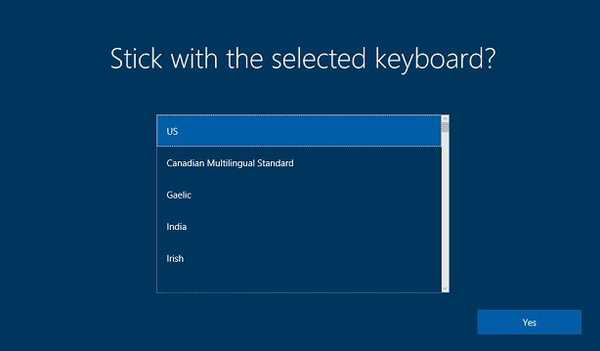
3. Die Endbenutzer-Lizenzvereinbarung wird auf dem Bildschirm angezeigt. Lesen und akzeptieren Sie die Bedingungen, indem Sie auf klicken Ja. Das Lesen der Endbenutzer-Lizenzvereinbarung ist sehr wichtig, da hier detailliert beschrieben wird, wie Microsoft Benutzerdaten verarbeitet.
4. Stellen Sie eine Verbindung zu einem kabelgebundenen oder kabellosen Netzwerk her. Sie können diese Einrichtungsphase überspringen, indem Sie auf klicken Für jetzt überspringen Taste.
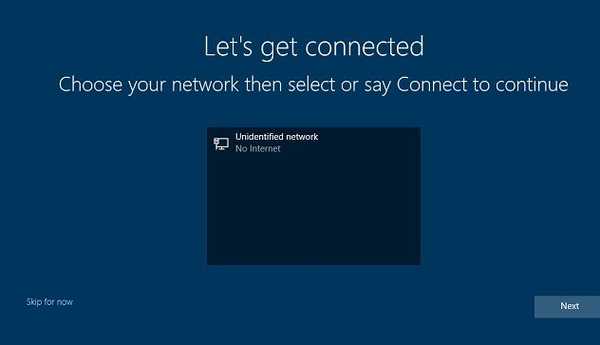
5. Richten Sie Ihr Benutzerkonto ein. Sie können entweder die Option wählen Verwenden Sie ein Online-Konto oder erstellen Sie ein lokales Konto. Bestätigen Sie Ihr Passwort.
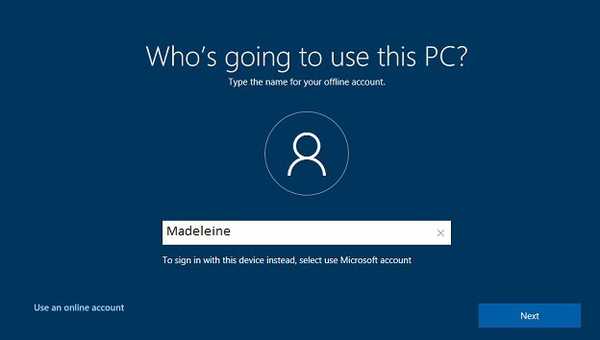
6. Passen Sie Ihre Windows-Erfahrung an, einschließlich Ihrer Datenschutzeinstellungen. Sie können Ihre Datenschutzeinstellungen auch nach Abschluss der Einrichtung definieren, indem Sie auf Start> Einstellungen> Datenschutz klicken.
Im Gegensatz zu früheren Versionen von Windows 10 hat das Creators Update den Benutzern das schnelle Umschalten der Einstellungen erleichtert, auf die das System keinen Zugriff haben soll.
7. Wählen Sie, ob Sie Cortana zu Ihrem persönlichen Assistenten machen möchten oder nicht.
8. Warten Sie, bis Windows 10 den Aktualisierungsvorgang abgeschlossen und die neuesten Updates heruntergeladen hat.
 Friendoffriends
Friendoffriends



